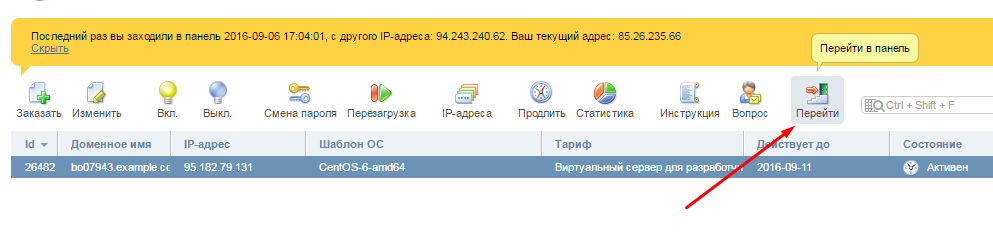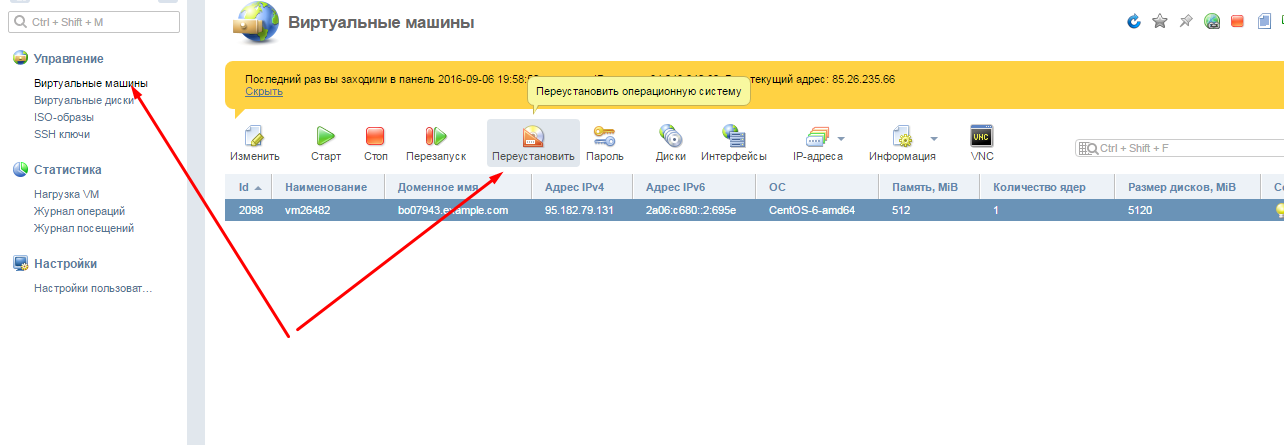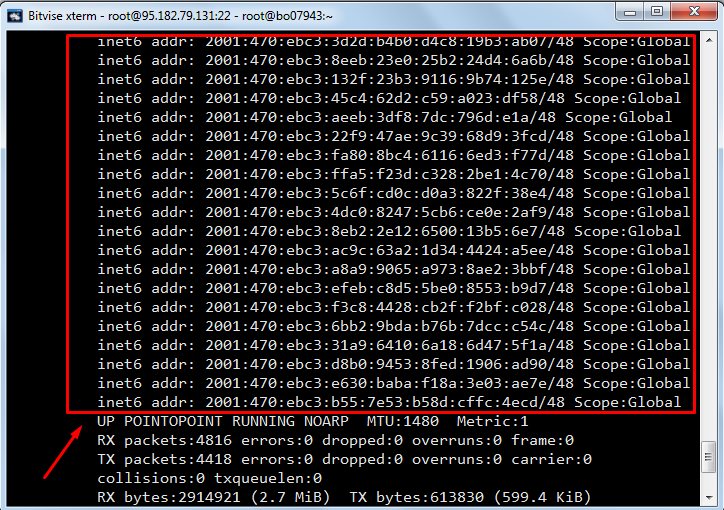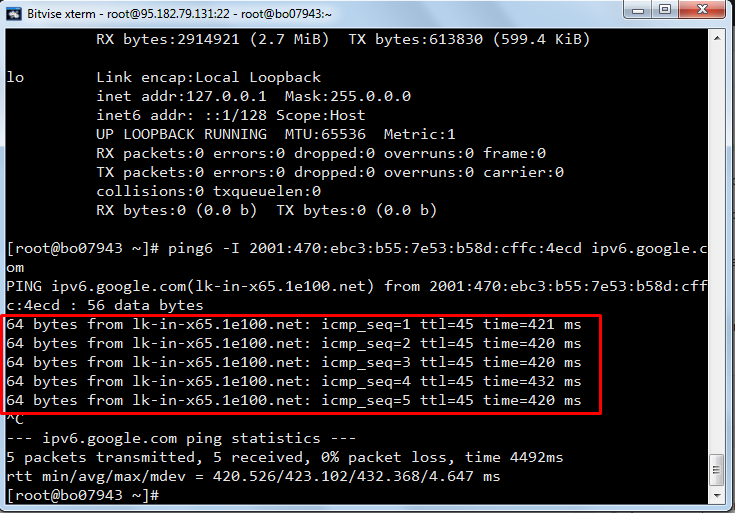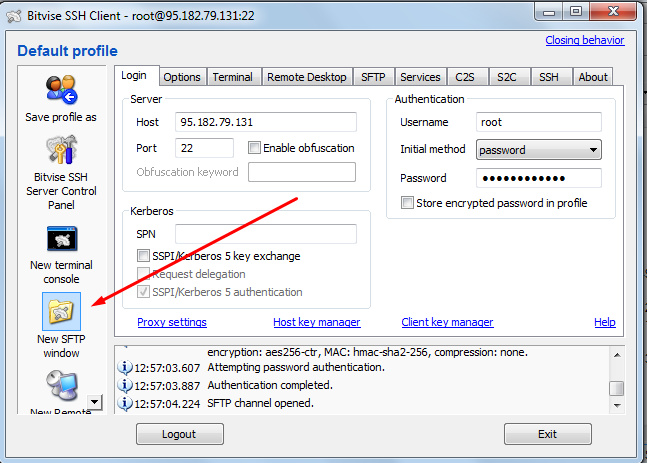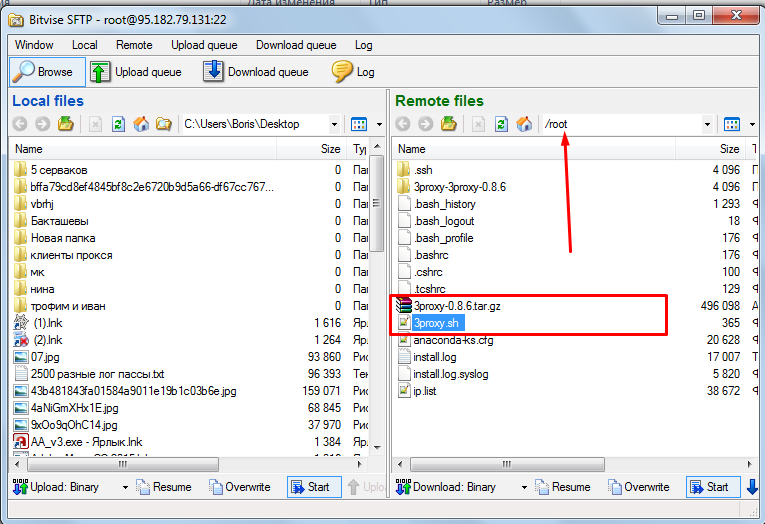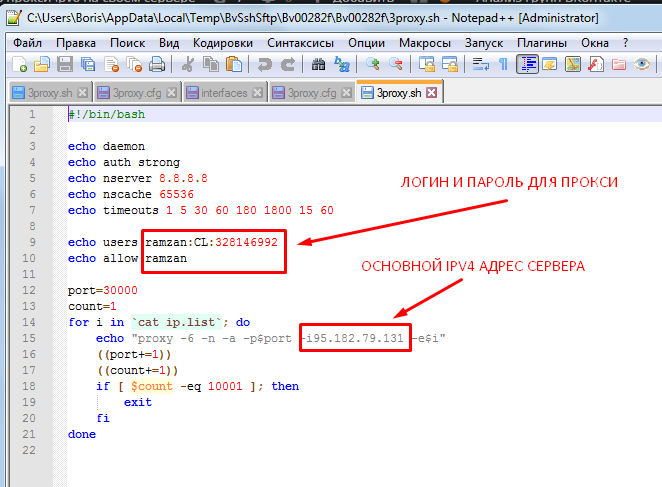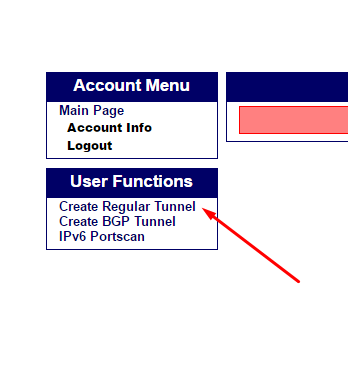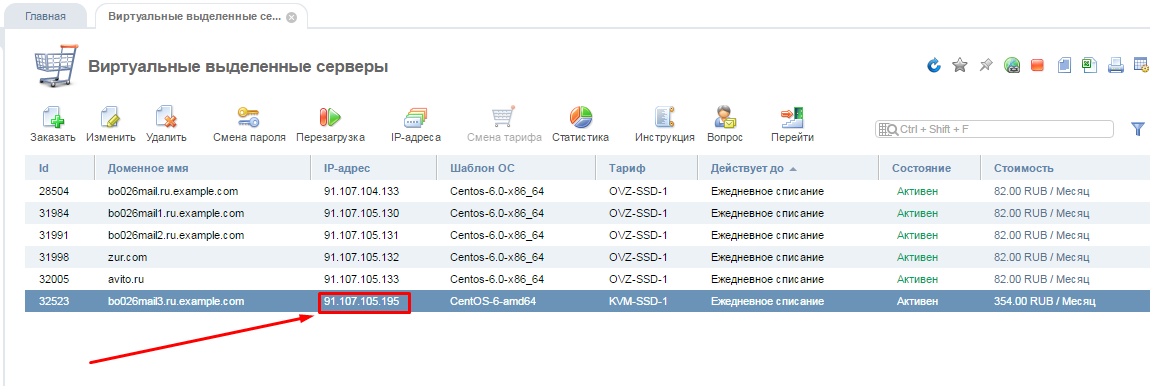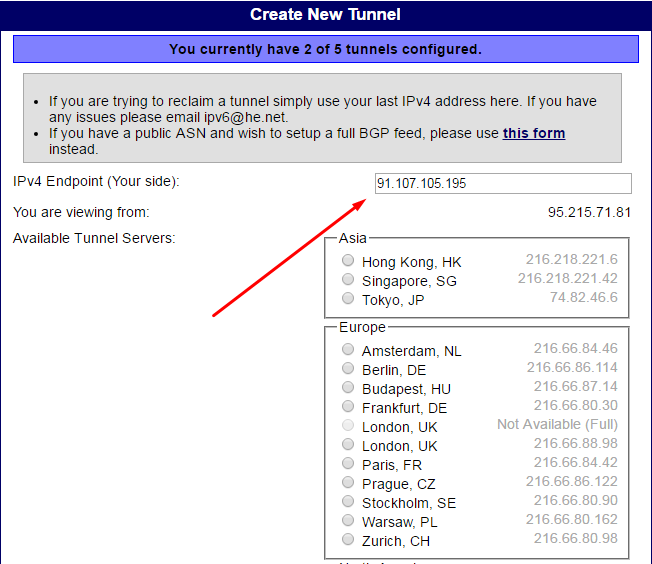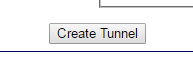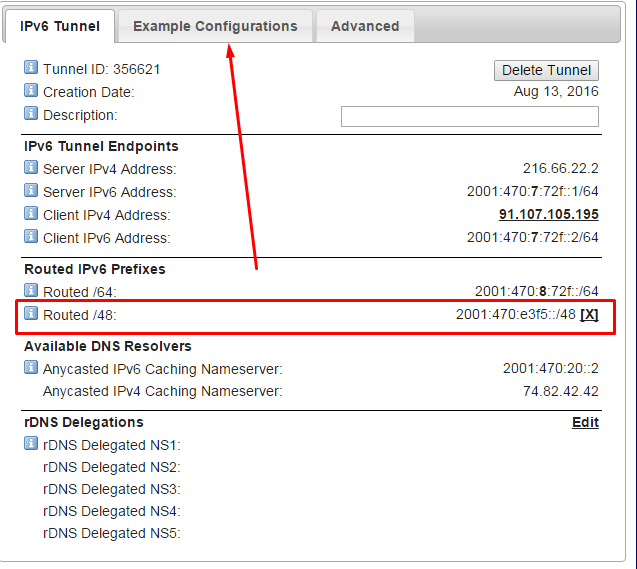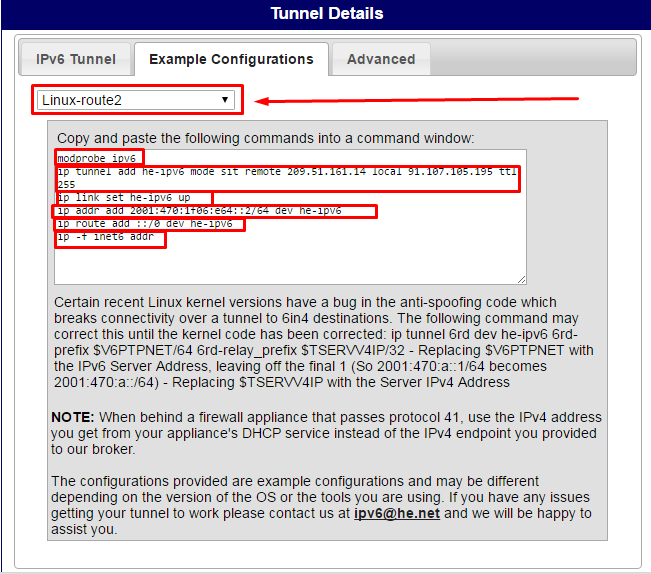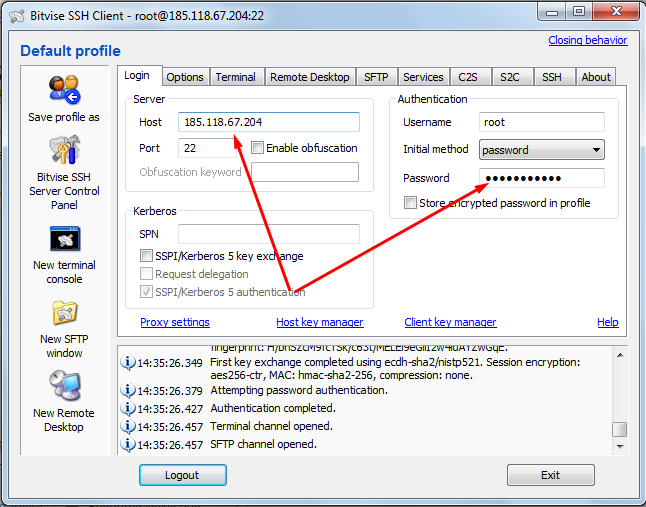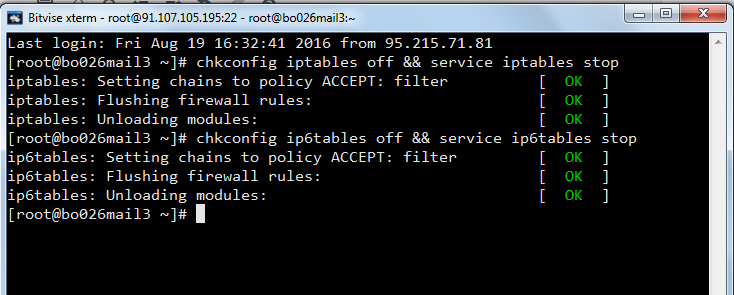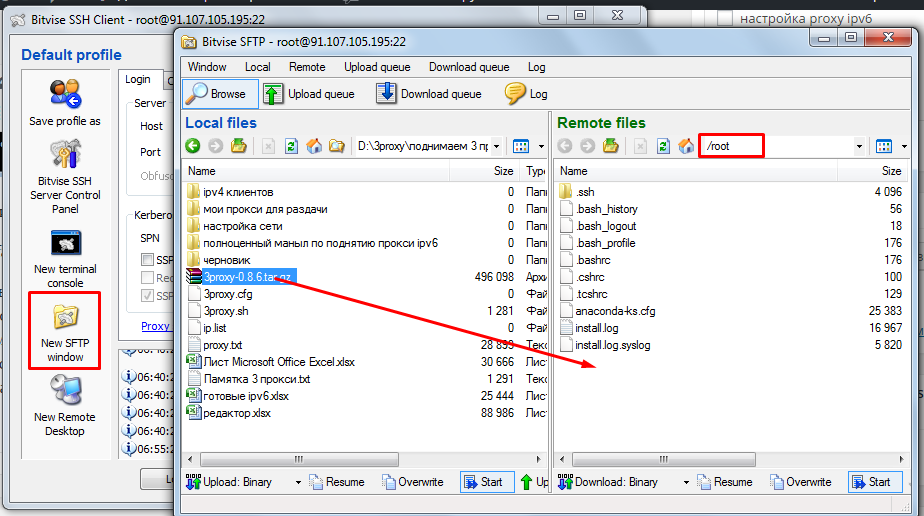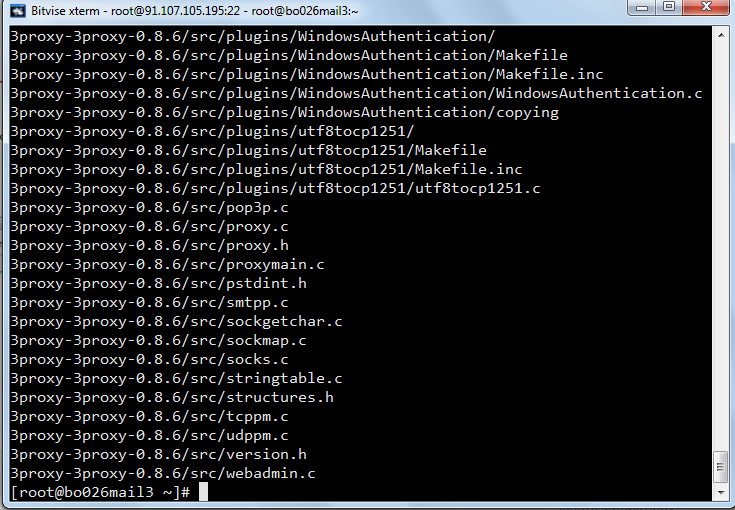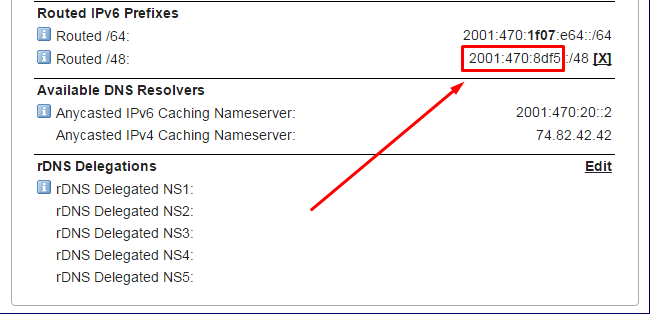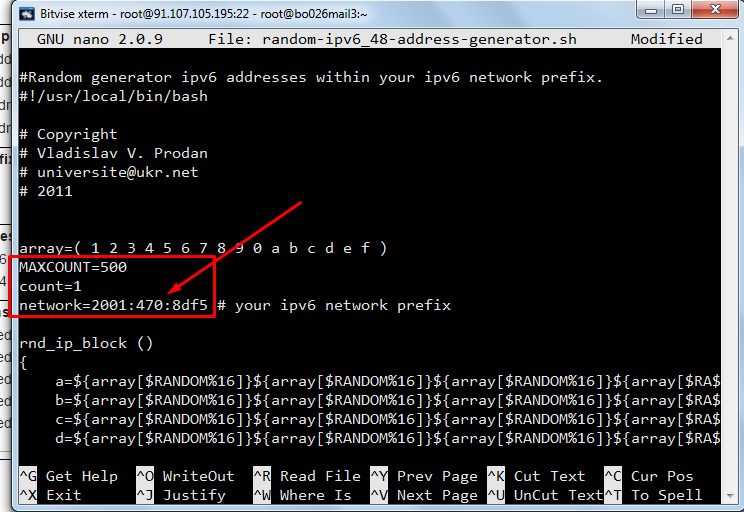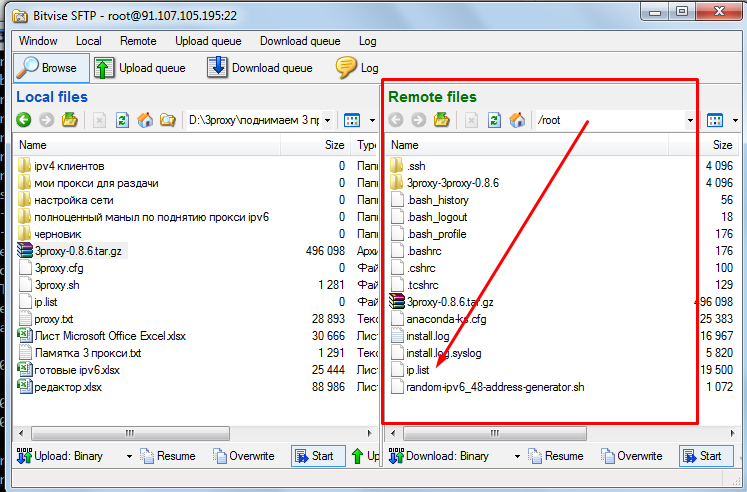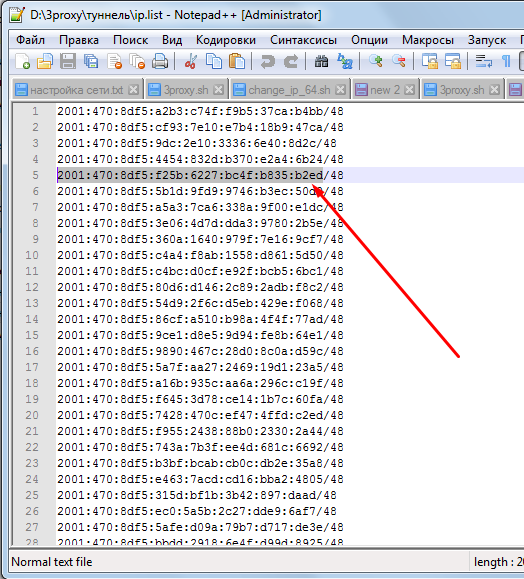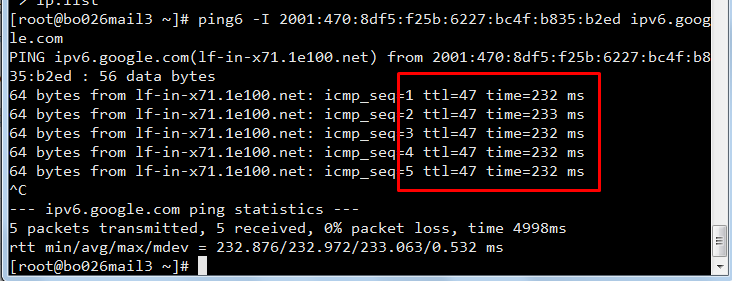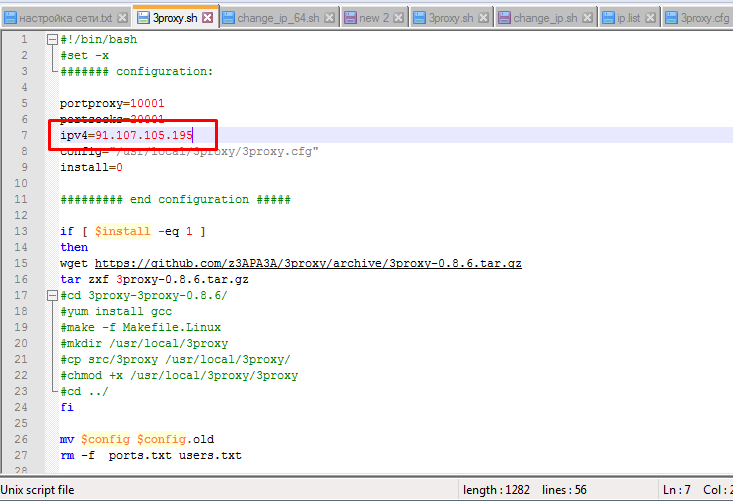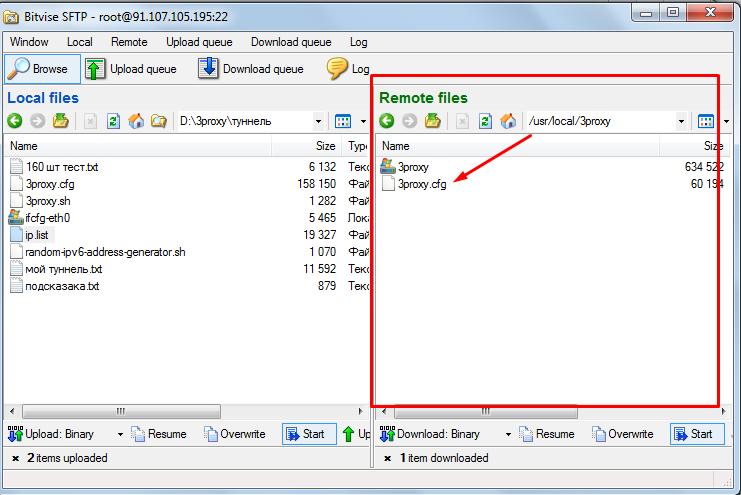Настройка ipv6 ubuntu
Привет дорогие друзья и читатели моего блога.
Сегодня мы будем с Вами поднимать прокси сервер на Ubuntu 14.04 amd 64.
У нас уже имеется сервер. Если же у Вас нет, то смело покупайте сервер по этой инструкции.
Только не забудьте установить ОС — Ubuntu 14.04 amd 64
Для того чтобы не настраивать интерфейсы и не прописывать ваши ipv6 что выделил хостинг, советаю Вам переустановить повторно ОС на туже Ubuntu 14.04 amd 64, как это сделать описано в этой статье .
Тем самым нам не придётся настраивать сеть на сервере и она настроится автоматически.
Всё мы убедились что наши ipv6 пингуются, что говорит о правильной настройки сети. Повторюсь что как настроить сеть и проверить пинг описано здесь.
Приступим к настройке и поднятию самих прокси.
Для этого забиваем поочерёдно команды что я напишу ниже и ждём полного их выполнения.
Перед этим откроем ftp клиент на сервере и закачаем 6 deb файлов в директорию root.

Вбиваем поочерёдно команды
1 команда
apt-get install squid-langpack
2 команда
apt-get install libecap2 libltdl7 libnetfilter-conntrack3 ssl-cert libmnl0
3 команда
dpkg -i squid3-common_3.3.8-1ubuntu6.6_all.deb
4 команда
dpkg -i squid3_3.3.8-1ubuntu6.6_amd64.deb
Чистим файл squid.conf
echo "" > /etc/squid3/squid.conf
Переходим в директорию squid3
cd /etc/squid3/
Копируем скрипт squid.sh по генерации squid.conf (перед этим его подредактировав)
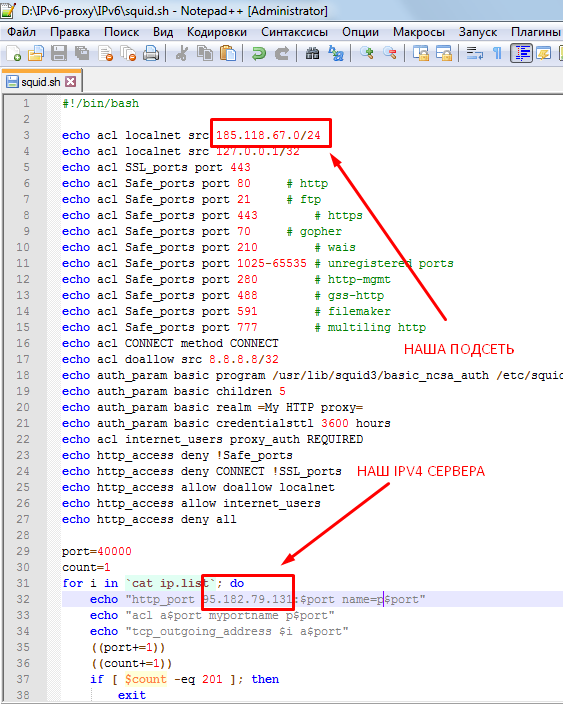
Создаём ip.list
nano ip.list
И копируем туда все наши ipv6 что выдал хостинг (в столбик)
Сохраняем и закрываем файл, нажав сочетание клавиш Ctrl+O, Enter, Ctrl+X
Меняем права на использование файла squid.sh
chmod +x squid.sh
Запускаем скрипт
./squid.sh > squid.conf
После открываем только что созданный конфигуратор squid.conf через notepadd++ и в конец добавляем следующее содержимое (или открываем командой nano squid.conf)
# Установка директории кэша и его настройка cache_dir ufs /var/spool/squid3 100 16 256 minimum_object_size 2 KB maximum_object_size 61440 KB coredump_dir /var/spool/squid3#---------- refresh_pattern ^ftp: 1440 20% 10080 refresh_pattern ^gopher: 1440 0% 1440 refresh_pattern -i (/cgi-bin/|\?) 0 0% 0 refresh_pattern (Release|Packages(.gz)*)$ 0 20% 2880 refresh_pattern . 0 20% 4320 #---------- dns_v4_first off#---------- #анонимный via off forwarded_for delete
Сохраняем файл.
Выполняем 2 последовательно команды
service squid3 restart squid3 -k check
Добавляем команды файерволла в автозапуск:
nano /etc/rc.local
И прописываем перед последней строчкой exit 0
iptables -A OUTPUT -o eth0 -m owner -p tcp --dport 443 --uid-owner proxy -j REJECT iptables -A OUTPUT -o eth0 -m owner -p tcp --dport 80 --uid-owner proxy -j REJECT
Выполняем команду
/etc/rc.local
Перезапускаем squid
service squid3 restart
Устанавливаем htpasswd
apt-get install apache2-utils
Добавляем юзера, вместо *** прописываем желаемый логин для авторизации прокси
htpasswd -c /etc/squid3/internet_users ***
Попросит 2 раза ввести пароль (ВНИМАНИЕ! ПРИ ВВОДЕ ПАРОЛЯ НЕ ПОЯВЛЯЕТСЯ НИ ЗВЕЗДОЧКИ, НИ СИМВОЛЫ, НО НАБИРАЯ ИЛИ ВСТАВЛЯЯ ЛЮБОЙ ПАРОЛЬ СТРОКА ОСТАЕТСЯ ПУСТОЙ)
Перезапускаем squid и ребутаем
service squid3 restart reboot
После ребута формируем наш прокси лист (я это делаю в exele) и можем чекать наши прокси
На этом настройка прокси закончена.
Если у Вас возникли вопросы, можете написать мне в личку вк https://vk.com/borisbaktashev
Так же я предоставляю услугу по настройки прокси и провожу обучение.